Dell PowerEdge R350
In dit artikel wordt het Dell PowerEdge R350-apparaat beschreven dat wordt ondersteund voor OT-sensoren in een bedrijfsimplementatie. De Dell PowerEdge R350 is ook beschikbaar voor de on-premises beheerconsole.
| Apparaatkenmerk | Beschrijving |
|---|---|
| Hardwareprofiel | E1800 |
| Prestaties | Maximale bandbreedte: 1 Gbps Maximum aantal apparaten: 10.000 Maximaal 8x RJ45-bewakingspoorten of 6x SFP (OPT) |
| Fysieke specificaties | Montage: 1U Afmetingen (H x W x D) 1,70 in x 17.09 in x 22.18 in Afmetingen (H x W x D) 4,28 cm x 43,4 cm x 56,3 cm |
| -Status | Ondersteund, beschikbaar als een vooraf geconfigureerd apparaat |
In de volgende afbeelding ziet u een weergave van het Dell PowerEdge R350-voorpaneel:

In de volgende afbeelding ziet u een weergave van het Dell PowerEdge R350-achterpaneel:
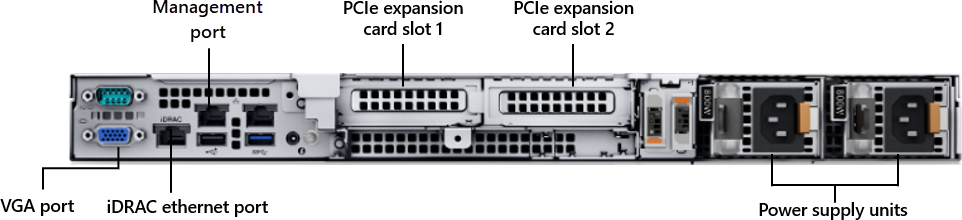
Specificaties
| Onderdeel | Technische specificaties |
|---|---|
| Chassis | 1U-rackserver |
| Afmetingen | (H x W x D) 1,70 in x 17.09 in x 22,18 inch, 4,28 cm x 43,4 cm x 56,3 cm |
| Gewicht | Max 28,96 lb/13,14 kg |
| Verwerker | Intel Xeon E-2334 3,4 GHz 8M Cache 4C/8T, Turbo (65 W), 3200 MT/s, alleen XE |
| Geheugen | 32 GB = 2x 16 GB 3200MT/s DDR4 ECC UDIMM |
| Storage | 4x 1 TB harde schijf SATA 6 Gbps 7.2 K 512n 3,5in hot-plug met PERC H755 controllerkaart - RAID 10 |
| Netwerkcontroller | Aan boord: Broadcom 5720 Dual Port 1 Gb On-Board LOM On-board LOM: iDRAC9, Enterprise 15G Extern: Broadcom 5719 Quad Port 1 GbE BASE-T Adapter, PCIe Low Profile |
| Beheer | iDRAC9 Enterprise |
| Apparaattoegang | Twee achterSTE USB 3.0 |
| Eén voorzijde | USB 3.0 |
| Power | Dubbele, hot-plug, redundante voeding (1+1), 600 W |
| Rack-ondersteuning | ReadyRails schuifrails met kabelmanagementarm |
Dell PowerEdge R350 - Materiaalfactuur
| Hoeveelheid | PN | Beschrijving |
|---|---|---|
| 1 | 210-BBTW | OEM R350XE-server |
| 1 | 990-10090 | EX-Works |
| 1 | 412-AAPW | Heatsink voor 80 W of minder CPU |
| 1 | 370-AAIP | Geoptimaliseerd voor prestaties |
| 1 | 370-AGNY | 3200MT/s UDIMM |
| 2 | 370-AGQU | 16 GB UDIMM, 3200MT/s, ECC |
| 1 | 384-BBBH | Bios-instellingen opslaan |
| 1 | 800-BBDM | UEFI BIOS-opstartmodus met GPT-partitie |
| 1 | 450-AADY | C13 tot C14, PDU-stijl, 10 AMP, 6,5 voet (2 m), netsnoer |
| 1 | 330-BBWS | Riser-configuratie 0, 1 x8, 1 x16 sleuven |
| 1 | 384-BCYX | OEM R350 Moederbord met Broadcom 5720 Dual Port 1 Gb on-board LOM |
| 1 | 385-BBQV | iDRAC9, Enterprise 15G |
| 1 | 542-BBBP | LOM aan boord |
| 1 | 470-AFBU | BOSS leeg |
| 1 | 379-BCRF | iDRAC, verouderd wachtwoord |
| 1 | 379-BCQV | iDRAC-groepsbeheer, ingeschakeld |
| 1 | 611-BBBF | Geen besturingssysteem |
| 1 | 605-BBFN | Geen media vereist |
| 1 | 770-BDEL | ReadyRails schuifrails met kabelmanagementarm |
| 1 | 709-BBIJ | Alleen onderdelen garantie 15 maanden |
| 1 | 865-BBPG | ProSupport en Next Business Day Onsite Service Initial, 15 Maand(en) |
| 1 | 338-CCOZ | Intel Xeon E-2334 3,4 GHz, 8M Cache, 4C/8T, Turbo (65W), 3200 MT/s, alleen XE |
| 1 | 325-BEIF | Merk/omlijsting, Dell Branded, PowerEdge R350XE |
| 1 | 389-ECFF | PowerEdge R350 CE- en CCC-markering |
| 1 | 321-BGVQ | 3,5 inch chassis met maximaal 4 hot plug harde schijven |
| 1 | 750-ADOY | Standaardventilator |
| 1 | 429-ABHN | DVD +/-RW, SATA, Intern voor Hot Plug Chassis |
| 1 | 405-ABBT | PERC H755 Controller Card |
| 1 | 461-AADZ | Geen vertrouwde platformmodule |
| 1 | 683-11870 | Er is geen installatieservice geselecteerd (neem contact op met de verkoper voor meer informatie) |
| 1 | 865-BBPF | ProSupport en Next Business Day Onsite Service Extension, 24 maanden |
| 4 | 400-BLLH | 1 TB harde schijf SATA 6 Gbps 7.2K 512n 3,5in hot-plug |
| 1 | 540-BBDF | Broadcom 5719 Quad Port 1 GbE BASE-T Adapter, PCIe Low Profile |
| 1 | 780-BCDQ | RAID 10 |
| 2 | 450-AKMP | Dubbele, hot-plug, redundante voeding (1+1), 600W |
Optionele onderdelen
| Hoeveelheid | PN | Beschrijving |
|---|---|---|
| 2 | 450-AMJH | Dual, Hot Plug, Voeding, 700W MM HLAC (200-220Vac) Titanium, Redundant (1+1), door LiteOn, NAF |
Optionele opslagcontrollers
RAID-matrices met meerdere schijven combineren meerdere fysieke stations in één logisch station voor meer redundantie en prestaties. De onderstaande optionele modules worden getest in ons lab voor compatibiliteit en duurzame prestaties:
| Hoeveelheid | PN | Beschrijving |
|---|---|---|
| 1 | 405-ABBT | PERC H755 Controller Card (RAID10) |
Optionele poortuitbreiding
Optionele modules voor extra bewakingspoorten kunnen worden geïnstalleerd:
| Locatie | Type | Specificaties |
|---|---|---|
| PCIe-uitbreiding Sleuf 1 of 2 |
Quad Port Ethernet | 540-BBDV Intel QP i350 4 x 1Gbe Copper, PCIe Low Profile |
| PCIe-uitbreiding Sleuf 1 of 2 |
Quad Port Ethernet | 540-BBDF Broadcom 5719 Quad Port 1 GbE BASE-T Adapter, PCIe Low Profile |
| PCIe-uitbreiding Sleuf 1 of 2 |
Dual Port Ethernet | 540-BCSE Intel X710-T2L DP 2 x 10Gbe Copper, PCIe Low Profile |
| PCIe-uitbreiding Sleuf 1 of 2 |
Dubbele poort-SFP+ | 540-BBML Intel X710 DP 2 x 10Gbe SFP+, PCIe Low Profile |
| PCIe-uitbreiding Sleuf 1 of 2 |
Dubbele poort-SFP+ | 540-BBVI Broadcom 57412 Dual Port 10 GbE SFP+ Adapter, PCIe Low Profile |
| PCIe-uitbreiding Sleuf 1 of 2 |
SFP+ Transceiver | 407-BCBN of 407-BBOU - SFP+ 10G SR |
| PCIe-uitbreiding Sleuf 1 of 2 |
SFP+ Transceiver | 407-BBOP - SFP+ 10G LR |
| PCIe-uitbreiding Sleuf 1 of 2 |
SFP+ Transceiver | 407-BBOS - SFP+ 1G KOPER |
| PCIe-uitbreiding Sleuf 1 of 2 |
INTEL X710 SFP+ Transceiver | 407-BBVJ - SFP+ 1G/10G SR (ALLEEN INTEL) |
Dell PowerEdge R350-installatie
In deze sectie wordt beschreven hoe u Defender for IoT-software installeert op het Dell PowerEdge R350-apparaat.
Voordat u de software op het Dell-apparaat installeert, moet u de BIOS-configuratie van het apparaat aanpassen.
Notitie
Installatieprocedures zijn alleen relevant als u software opnieuw moet installeren op een vooraf geconfigureerd apparaat of als u uw eigen hardware koopt en het apparaat zelf configureert.
Vereisten
Als u het Dell PowerEdge R350-apparaat wilt installeren, hebt u het volgende nodig:
Een Enterprise-licentie voor Dell Remote Access Controller (iDrac)
EEN BIOS-configuratie-XML
De BIOS- en RAID-matrix instellen
In deze procedure wordt beschreven hoe u de BIOS-configuratie configureert voor een niet-geconfigureerd sensorapparaat. Als een van de onderstaande stappen ontbreekt in het BIOS, controleert u of de hardware voldoet aan de bovenstaande specificaties.
Dell BIOS iDRAC is een systeembeheersoftware die is ontworpen om beheerders op afstand controle te geven over Dell-hardware. Hiermee kunnen beheerders de systeemprestaties bewaken, instellingen configureren en hardwareproblemen vanuit een webbrowser oplossen. Het kan ook worden gebruikt om systeem-BIOS en firmware bij te werken. Het BIOS kan lokaal of extern worden ingesteld. Als u het BIOS extern wilt instellen vanaf een beheercomputer, moet u het IP-adres van iDRAC en het IP-adres van de beheercomputer in hetzelfde subnet definiëren.
Het IP-adres van iDRAC configureren:
Schakel de sensor in.
Als het besturingssysteem al is geïnstalleerd, selecteert u de F2-toets om de BIOS-configuratie in te voeren.
Selecteer iDRAC-instellingen.
Selecteer Netwerk.
Notitie
Tijdens de installatie moet u het standaard-iDRAC-IP-adres en wachtwoord configureren dat in de volgende stappen wordt vermeld. Na de installatie wijzigt u deze definities.
Wijzig het statische IPv4-adres in 10.100.100.250.
Wijzig het statische subnetmasker in 255.255.255.0.

Selecteer Vorige>voltooien.
Het Dell BIOS configureren:
In deze procedure wordt beschreven hoe u de Dell PowerEdge R350-configuratie voor uw OT-implementatie bijwerkt.
Configureer het BIOS van het apparaat alleen als u het apparaat niet hebt gekocht bij Arrow of als u een apparaat hebt, maar geen toegang hebt tot het XML-configuratiebestand.
Open het BIOS van het apparaat rechtstreeks met behulp van een toetsenbord en scherm of gebruik iDRAC.
Als het apparaat geen Defender for IoT-apparaat is, opent u een browser en gaat u naar het IP-adres dat vooraf is geconfigureerd. Meld u aan met de standaardbeheerdersbevoegdheden van Dell. Gebruik de hoofdmap voor de gebruikersnaam en calvin voor het wachtwoord.
Als het apparaat een Defender for IoT-apparaat is, meldt u zich aan met XXX voor de gebruikersnaam en XXX voor het wachtwoord.
Nadat u het BIOS hebt geopend, gaat u naar Apparaatinstellingen.
Kies de raid-gecontroleerde configuratie door geïntegreerde RAID-controller 1 te selecteren : Dell PERC PERC<H755 Adapter> Configuration Utility.
Selecteer Configuratiebeheer.
Selecteer Virtuele schijf maken.
Selecteer RAID10 in het veld RAID-niveau selecteren. Voer in het veld Naam van virtuele schijf ROOT in en selecteer fysieke schijven.
Selecteer Alles controleren en selecteer Vervolgens Wijzigingen toepassen
Selecteer OK.
Schuif omlaag en selecteer Virtuele schijf maken.
Schakel het selectievakje Bevestigen in en selecteer Ja.
Selecteer OK.
Ga terug naar het hoofdscherm en selecteer Systeem-BIOS.
Selecteer Opstartinstellingen.
Selecteer UEFI voor de optie Opstartmodus.
Selecteer Terug en selecteer Voltooien om de BIOS-instellingen af te sluiten.
Defender for IoT-software installeren op de Dell PowerEdge R350
In deze procedure wordt beschreven hoe u Defender for IoT-software installeert op de Dell PowerEdge R350.
Het installatieproces duurt ongeveer 20 minuten. Na de installatie wordt het systeem meerdere keren opnieuw opgestart.
De software installeren:
Controleer of de versiemedia op een van de volgende manieren aan het apparaat zijn gekoppeld:
Sluit een externe cd of schijf-op-sleutel aan die de sensorsoftware bevat die u hebt gedownload vanuit Azure Portal.
Koppel de ISO-installatiekopieën met behulp van iDRAC. Nadat u zich hebt aangemeld bij iDRAC, selecteert u de virtuele console en selecteert u Vervolgens Virtuele media.
Selecteer Bestand kiezen in de sectie Map CD/DVD.
Kies het ISO-installatiekopieënbestand voor deze versie in het dialoogvenster dat wordt geopend.
Selecteer de knop Apparaat toewijzen .
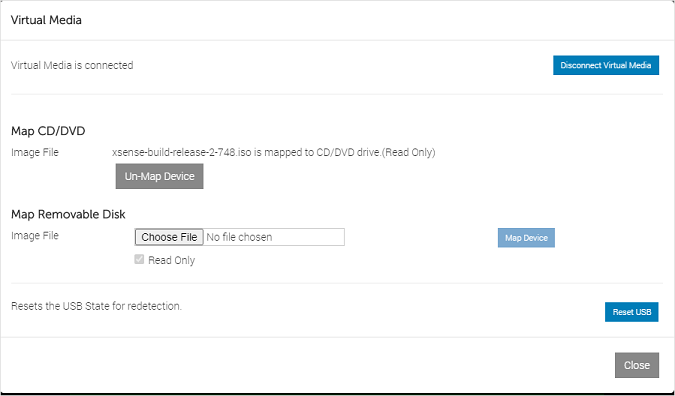
De media is gekoppeld. Selecteer Sluiten.
Start het apparaat. Wanneer u iDRAC gebruikt, kunt u de servers opnieuw opstarten door de knop Consolebesturing te selecteren. Selecteer vervolgens op de toetsenbordmacro's de knop Toepassen , waarmee de volgorde Ctrl+Alt+Delete wordt gestart.
Ga door met het installeren van OT-sensor of on-premises beheersoftware. Zie Defender for IoT-software-installatie voor meer informatie.
Volgende stappen
Blijf de systeemvereisten voor fysieke of virtuele apparaten begrijpen. Zie welke apparaten heb ik nodig voor meer informatie.
Gebruik vervolgens een van de volgende procedures om door te gaan: